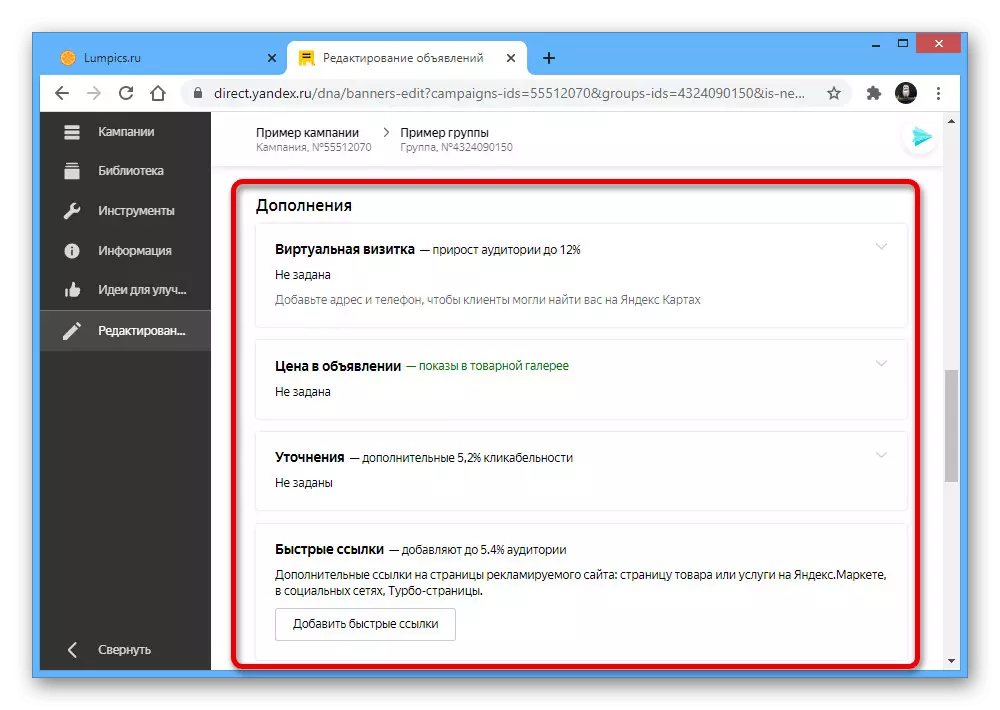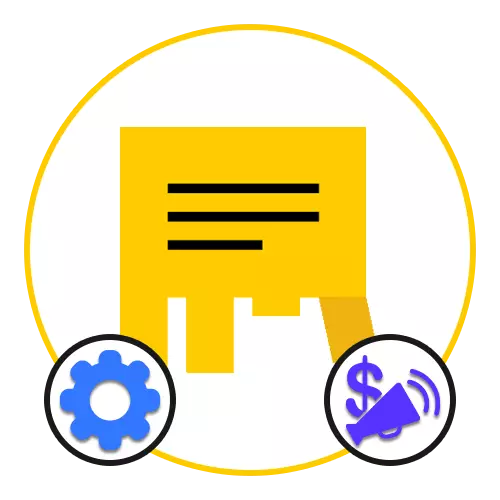
Configurações de campanha publicitária
Ao criar e configurar publicidade em Yandex.Direct a primeira coisa que você precisa para preparar uma campanha, com base na qual o anúncio será associado ao público e alguns outros elementos. Isso só está disponível na versão completa do site, enquanto o telefone a possibilidade é muito limitado.Tipo de Empresa
- No total, nove tipos de empresas promocionais estão disponíveis em Yandex.Direct quando você pressiona o botão Adicionar campanha na página principal. Nós não vamos considerar em detalhes cada uma das opções, já que geralmente tudo se resume a configurações idênticas com a diferença apenas em termos de localização e audiência.
- A visão ideal da campanha é um tipo "gráfico textual", que pode ser usado na maioria dos casos, se necessário, ignorando elementos desnecessários. Os próprios parâmetros serão discutidos a seguir.
- Além da variedade mencionada, você pode recorrer a outros tipos de publicidade. Apesar do fato de que o designer neste caso parece diferente e está localizado na janela pop-up, as configurações quase não são diferentes.

Com a escolha da campanha é necessário determinar antecipadamente com base nos requisitos para futuros anúncios. Para não ser confundido, siga as descrições de Yandex.Direct, apresentada na lista geral marcada na primeira captura de tela.


Configurações principais
- No processo de criar uma nova campanha, é possível alterar os parâmetros principais. A primeira coisa que você pode editar é o nome com limitações no número de caracteres e um link para o site, da indicação do qual não pode ser recusado.
- Se você tiver sua própria organização no YA.PR., usando o botão "Adicionar organização", sob os campos mencionados, você pode ligar a empresa a melhorar as estatísticas.
- Se você tiver um contador yandex.metric no site anexado, as informações apropriadas aparecerão no bloco "METERS" alvo ". A partir daqui você pode ir para criar um novo contador ou solicitar acesso ao existente.
- A próxima subsecção "Objetivos-chave" está associada a Yandex.metric e permite economizar significativamente devido ao fato de que a publicidade é demonstrada com base nas metas especificadas para o site. Nesse caso, o "valor da conversão" neste caso deve ser preenchido, com base nos ganhos da campanha com o objetivo estabelecido.
- As configurações na seção Estratégia define o orçamento da campanha, permitindo que você limite os custos com base em critérios adequados.
- A última "restrições de campanha" é dividida em vários parâmetros filhos, e também permite estabelecer um limite no momento da campanha. Isso inclui os campos correspondentes "Iniciar" e "End".
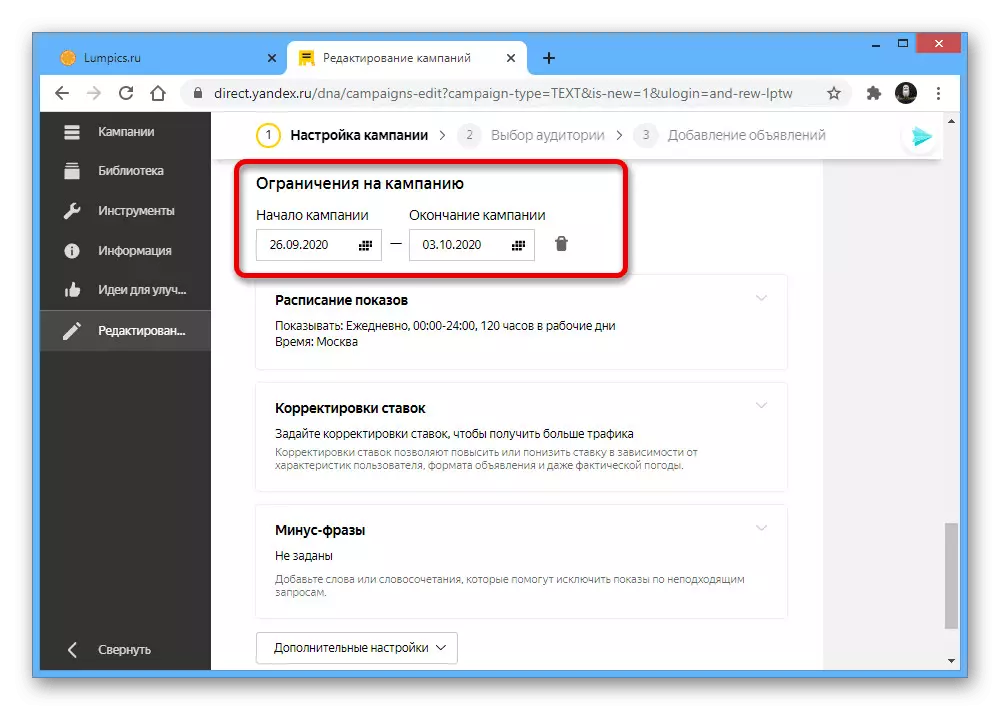
Com a ajuda de "Agendamentos", você pode limitar o anúncio dos anúncios criados na campanha publicitária, em dias específicos ou até mesmo no relógio.
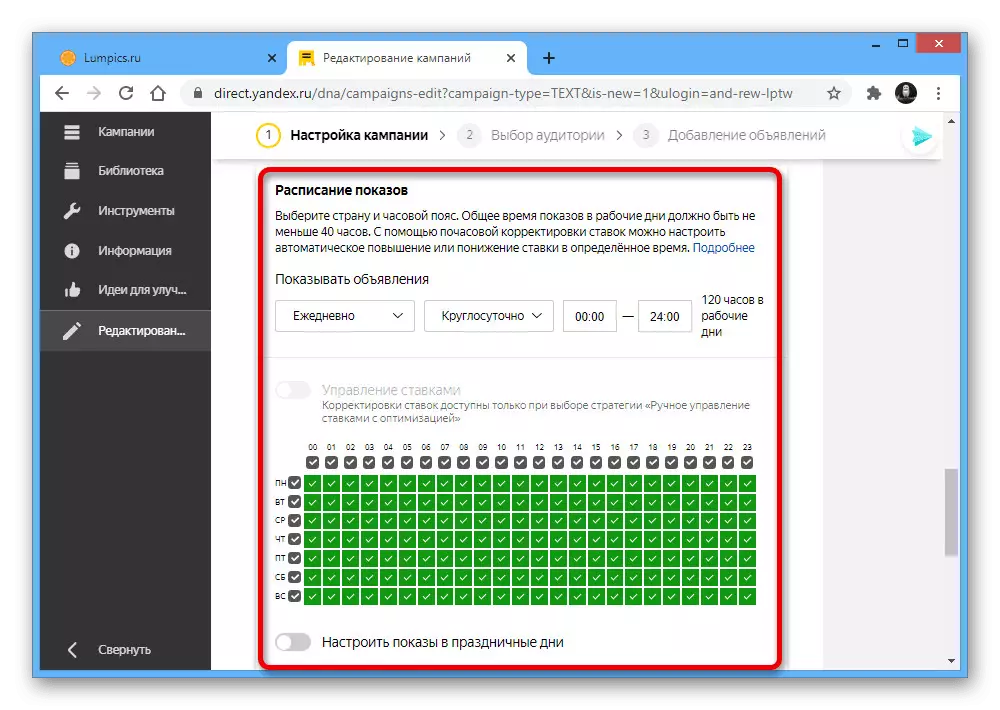
Na subseção "Ajustes de taxa", uma taxa de elevação ou redução pode ser definida quando o anúncio é exibido um público específico.
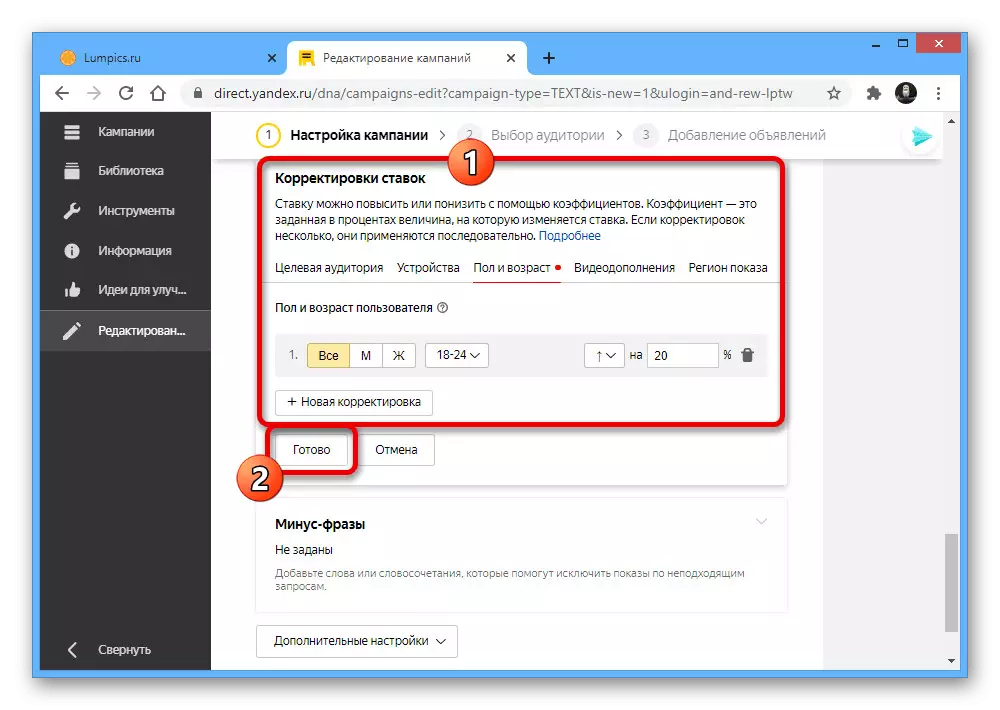
Se você quiser que a publicidade seja mostrada em determinadas solicitações, use o campo de texto "menos frase". Isso descrito na descrição das exceções na ajuda de Yandex.Direct.

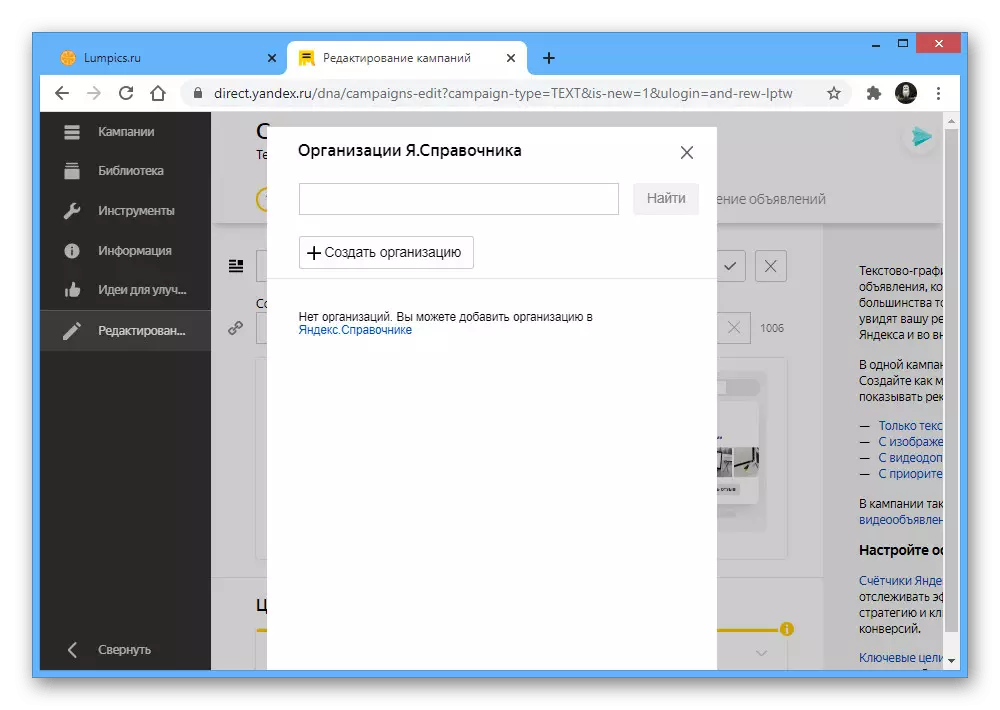
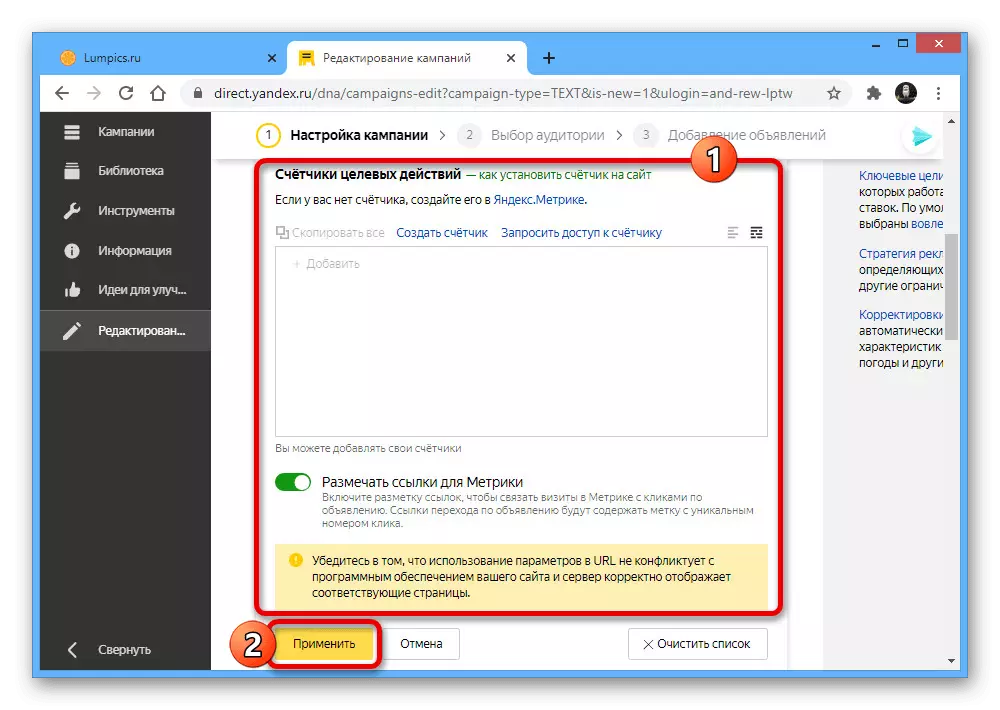
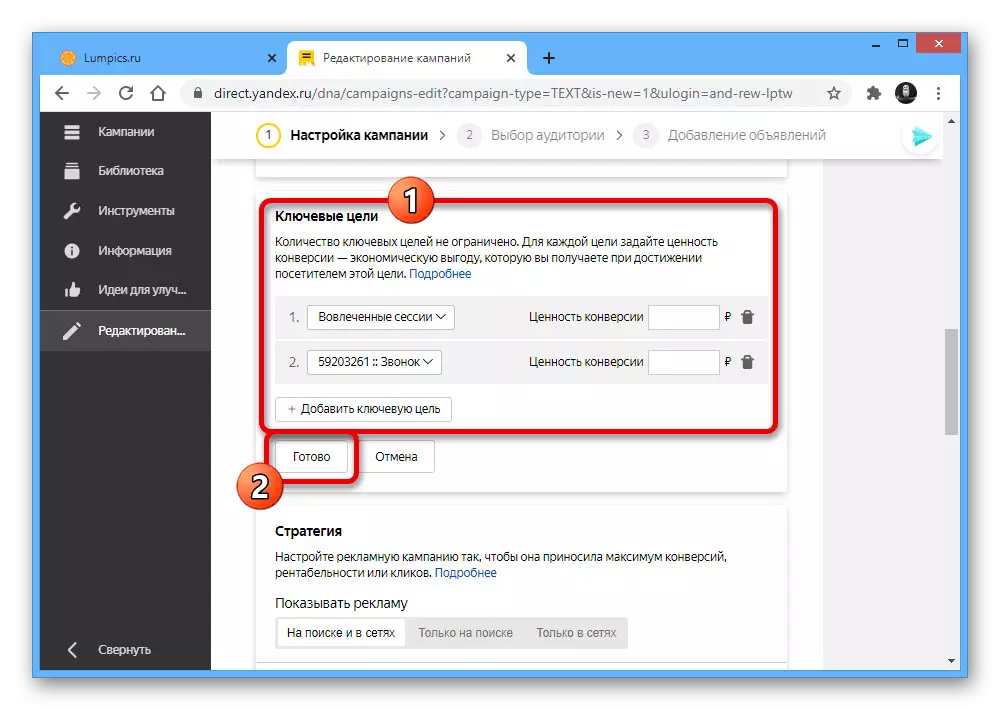


Configurações adicionais
- Entre os parâmetros da campanha, "Configurações adicionais" também estão presentes em um bloco separado, divididos em várias subseções. Primeiro de tudo, aqui você pode habilitar "Segmentação Geográfica Avançada" para que o anúncio seja mostrado não apenas aos usuários da região especificada, mas também aqueles que usam o nome da área ao pesquisar.
- A unidade "Cartão de Visita Virtual" permite expandir a identificação da organização especificando os dados, incluindo o local no Yandex.Cart.
- Se as declarações forem destinadas a uma demonstração nos mapas, a inclusão da opção "Mostrar fotos, classificação e revisões dos contatos da organização em Yandex.carta" permitirá informações adicionais sobre a empresa para anunciar.
- Usando a subseção "Experiências", você pode adicionar até cinco audiências criadas em um editor separado para verificar a eficácia da publicidade.
- No caso de inoperabilidade do site anexado, a opção "Parar declarações de lavagem quando o site desativado" é ativada automaticamente interromper a demonstração de publicidade se o recurso não estiver disponível. Devido a isso, você pode evitar despesas extras.
- A seção "Notificações" contém uma variedade de parâmetros para gerenciar alertas de aventura. Opcionalmente, você pode obter notificações quase sobre todos os eventos.
- Usando as plataformas do bloco de texto "na qual você é proibido por shows" Você pode limitar a publicidade uma demonstração em determinados sites.
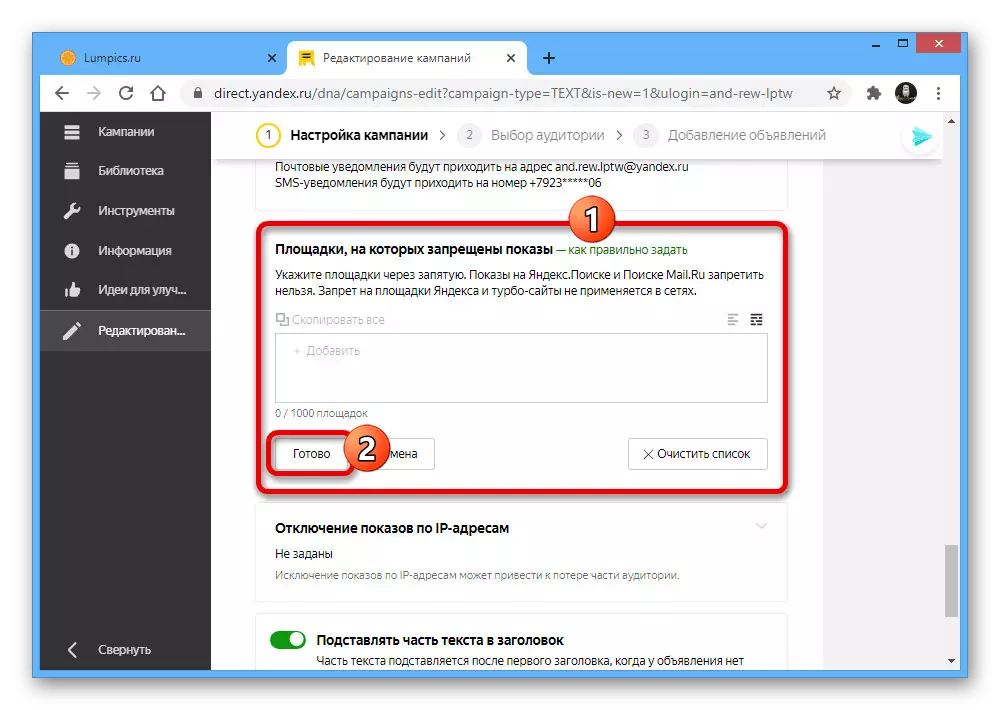
Como no caso do URL, você pode listar os endereços IP no bloco "Desativar endereços IP" para bloquear a demonstração do anúncio para usuários específicos.
- O penúltimo item "Substitute parte do texto no cabeçalho" permite transferir automaticamente a parte da descrição no título. Devido à opção ", considere automaticamente anúncios de concorrentes" você pode aumentar o número de visualizações ou, pelo contrário, perderá o tráfego.

Depois de concluir a configuração da campanha, você pode salvar usando o botão "Continuar" na parte inferior da página. No caso de erros yandex.direct dará o alerta apropriado.

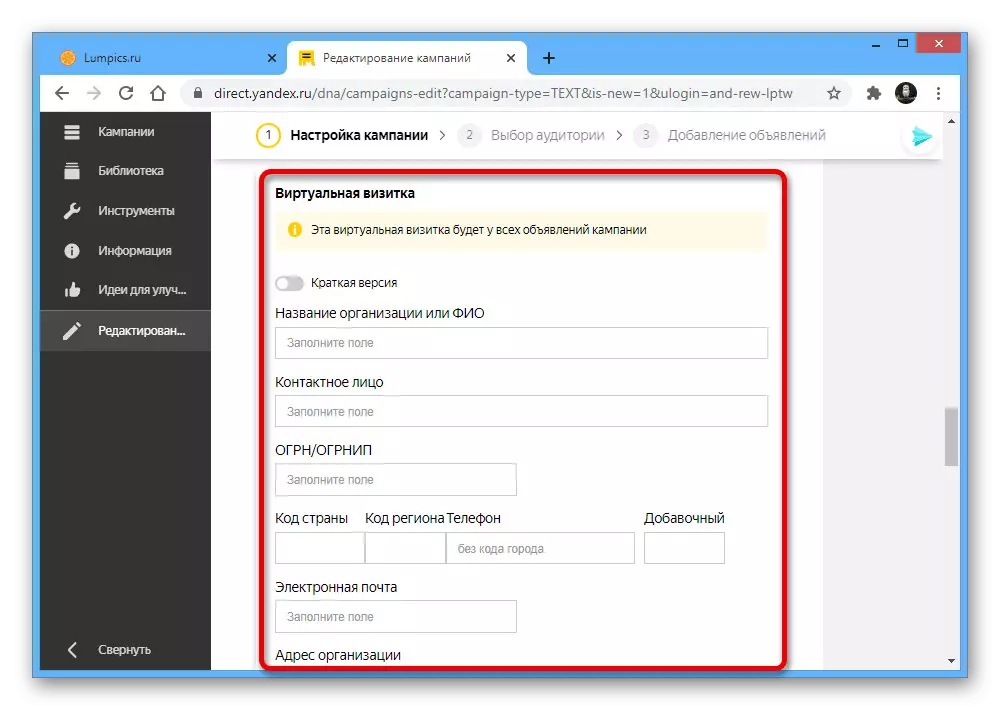
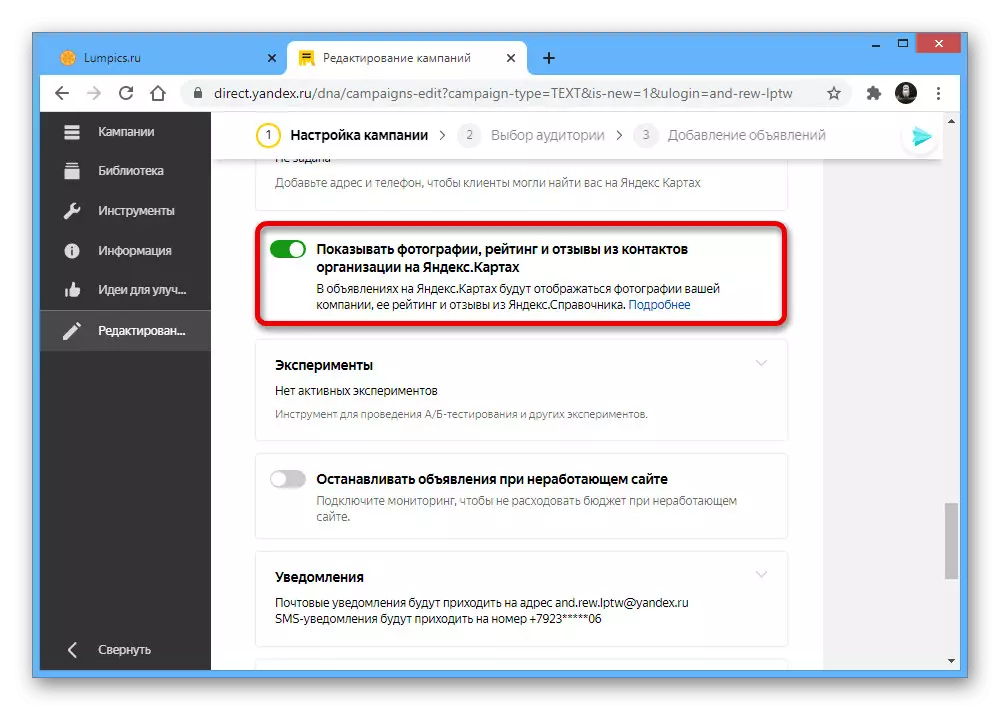



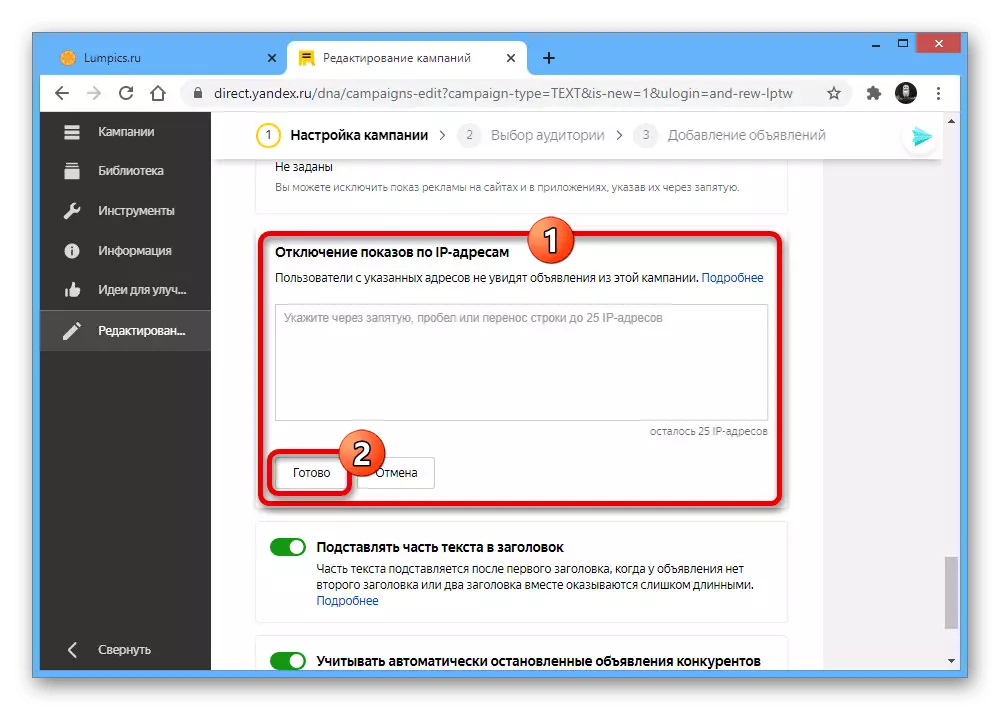
Trabalhando com uma audiência
- No segundo e último estágio de criar uma campanha, adicione e configure o público. Primeiro de tudo, você pode ativar o parâmetro "Uso Autharging" para permitir que os anúncios sejam exibidos automaticamente a todos os usuários com base em descrições e frases-chave.
- Na próxima seção, a seção "Região Região" você pode instalar as áreas principais, cujos usuários estarão disponíveis. Por padrão, todas as regiões são selecionadas.
- Por analogia com as frases minus anteriormente mencionadas, você pode adicionar palavras nas frases-chave e bloco de frases menos frases, quando a detecção será mostrada ou, pelo contrário, a publicidade é escondida. Nesse caso, os valores se aplicam a um grupo separado e não em toda a campanha.
- Se você precisar obter anúncios mais precisos de anúncios dentro do grupo, você pode configurar "arrependimento e seleção do público". Nesse caso, as condições são definidas por meio de um editor separado e podem ser associadas a um grande número de regras.
- No bloco de perfil do usuário, uma audiência com base em interesses pode ser selecionada. Isso permite que você se concentre em usuários potencialmente interessados.
- O último item "taxa de correção" é uma cópia precisa do mesmo nome e parâmetro especificado anteriormente, mas aplica-se apenas ao público editável. Os próprios grupos na mesma campanha podem ser imediatamente vários.
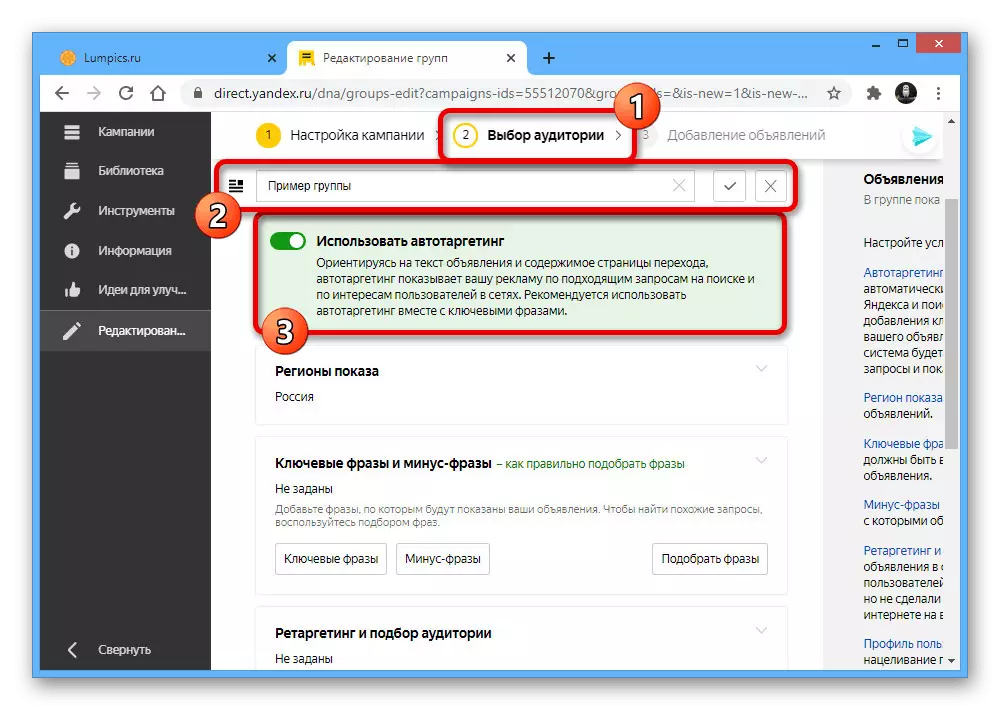

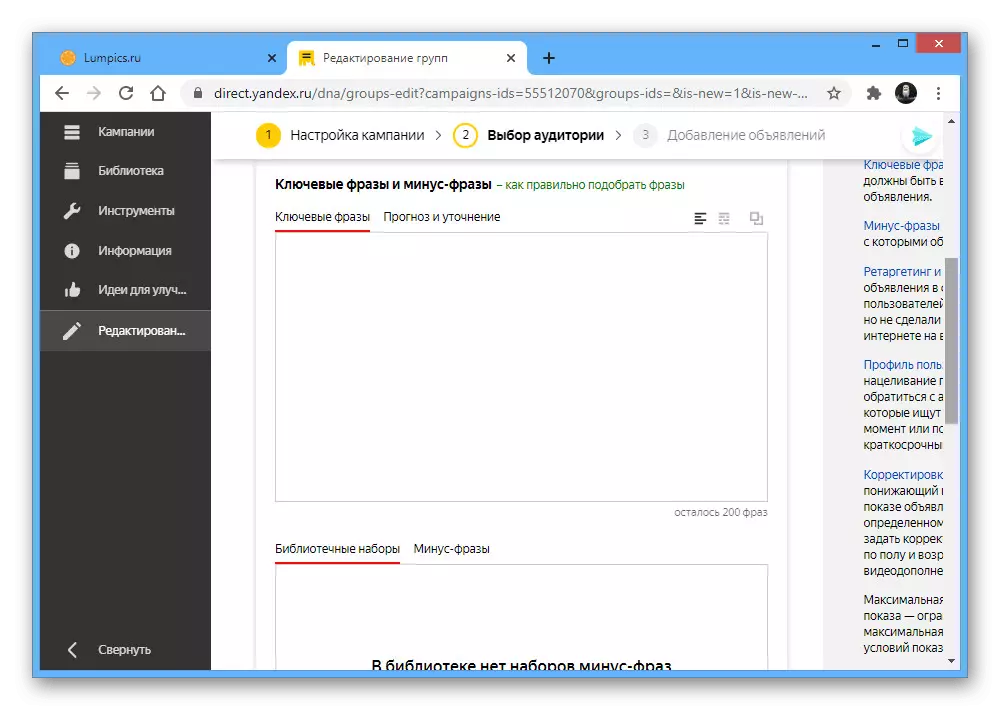
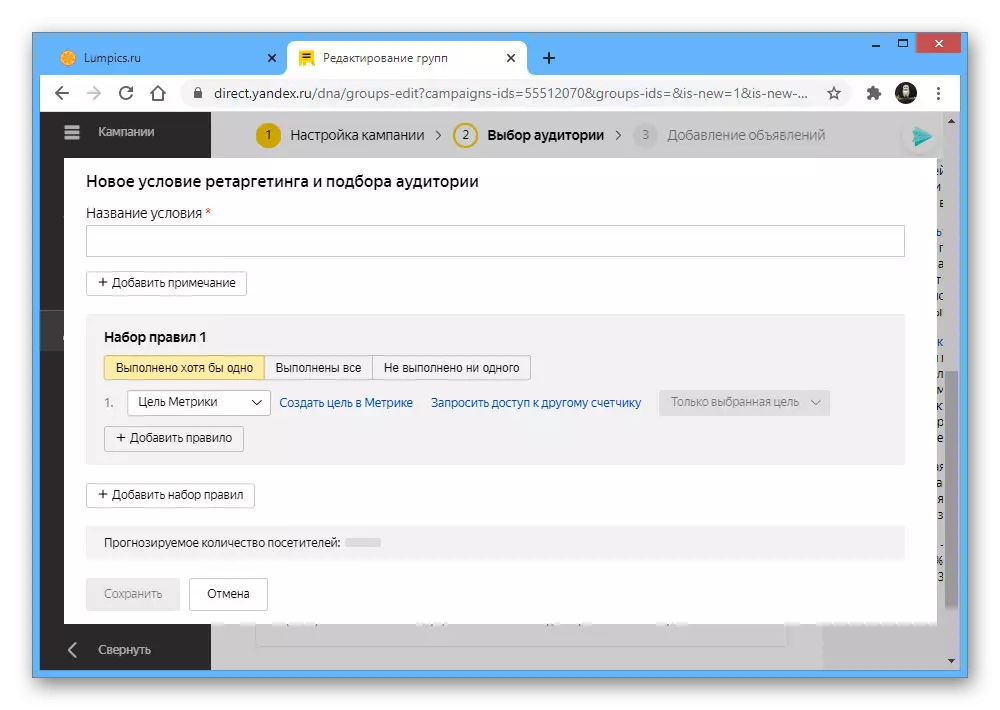
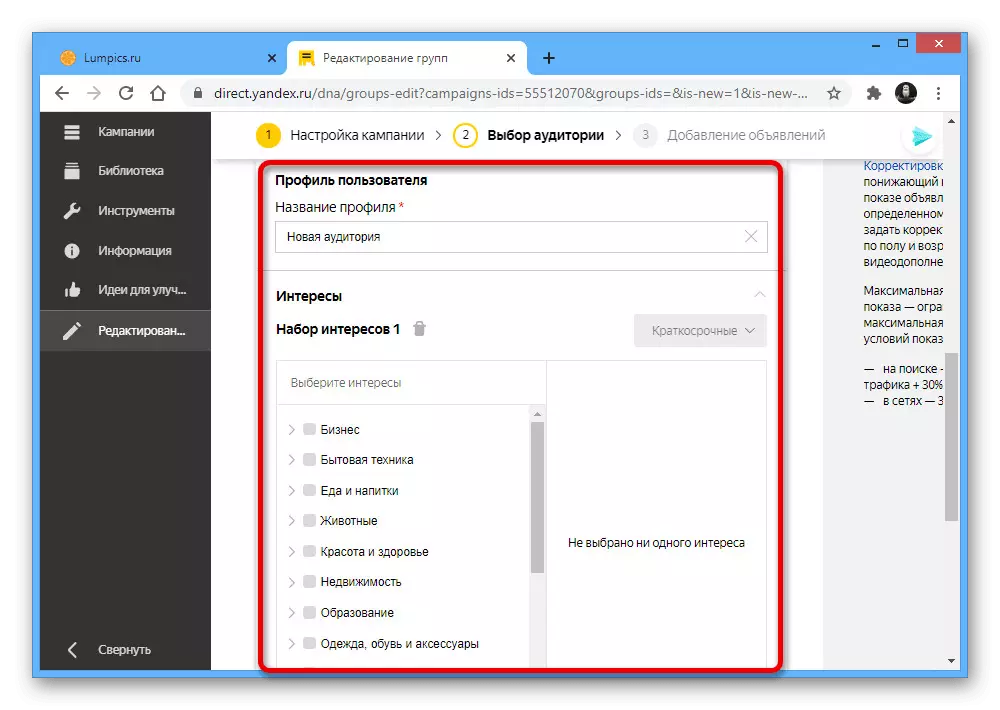

Vale a pena considerar cada seção considerada por nós, uma vez que os anúncios são automaticamente adaptados ao tipo de campanha selecionado. Ao mesmo tempo, o serviço em si não coloca restrições no número de opções, e é por isso que todos os recursos disponíveis podem ser usados conforme necessário.
Publicidade de configurações do anúncio.
Depois que a campanha publicitária é preparada de maneira desejada, você pode começar a trabalhar com anúncios usando um número suficientemente grande de configurações, dependendo do tipo de publicidade. Observe que aqui, como no caso de campanhas prontas, você pode fazer alterações nas opções já existentes com a opção "Editar" na página principal do Yandex.Direct.informação básica
- Para continuar a trabalhar com um novo anúncio, você precisa ativar a lista "Adicionar" através do menu principal do site, selecione "Anúncio" e especifique a campanha desejada. Além disso, o editor será aberto automaticamente ao criar uma nova campanha.
- Vamos considerar como um exemplo funcionar com uma das opções da campanha. Primeiro de tudo, é necessário escolher um tipo de anúncio usando uma das guias, o que pode afetar muito a disponibilidade de outros parâmetros.
- Depois disso, percorra a página abaixo e o preenchimento obrigatório no campo de texto "Título" e "Anúncio". Você também pode adicionar um "cabeçalho opcional", não esquecendo o limite no número de caracteres.



Adicionando contatos
- Na única caixa de texto nos "Contatos no anúncio", insira o URL do site ao qual a transição será realizada no caso de clicar em publicidade. Se necessário, você pode criar uma página separada usando o editor de turbo-sites, principalmente orientado para dispositivos móveis.
- Como no caso das configurações da campanha, você pode vincular informações sobre a organização na unidade apropriada. Isso também está disponível para remover a possibilidade.
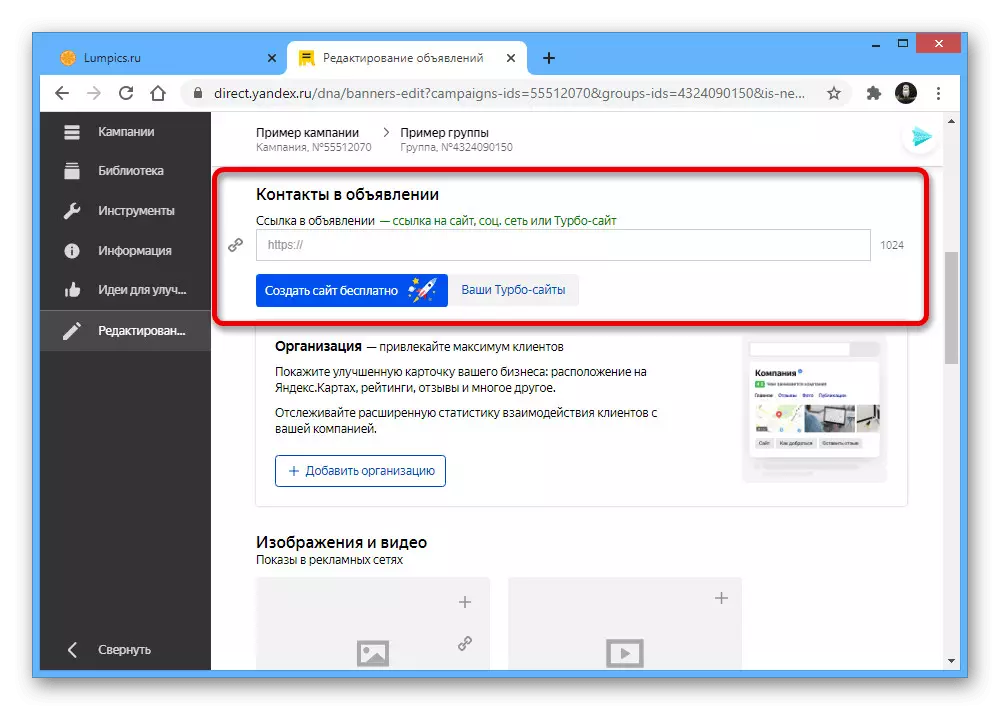

Carregando imagens.
- Um dos elementos mais importantes de qualquer anúncio ao trabalhar com um modelo clássico é adicionar imagens. Para esses fins, clique em "+" no bloco desejado da subseção "Imagem e Vídeo".
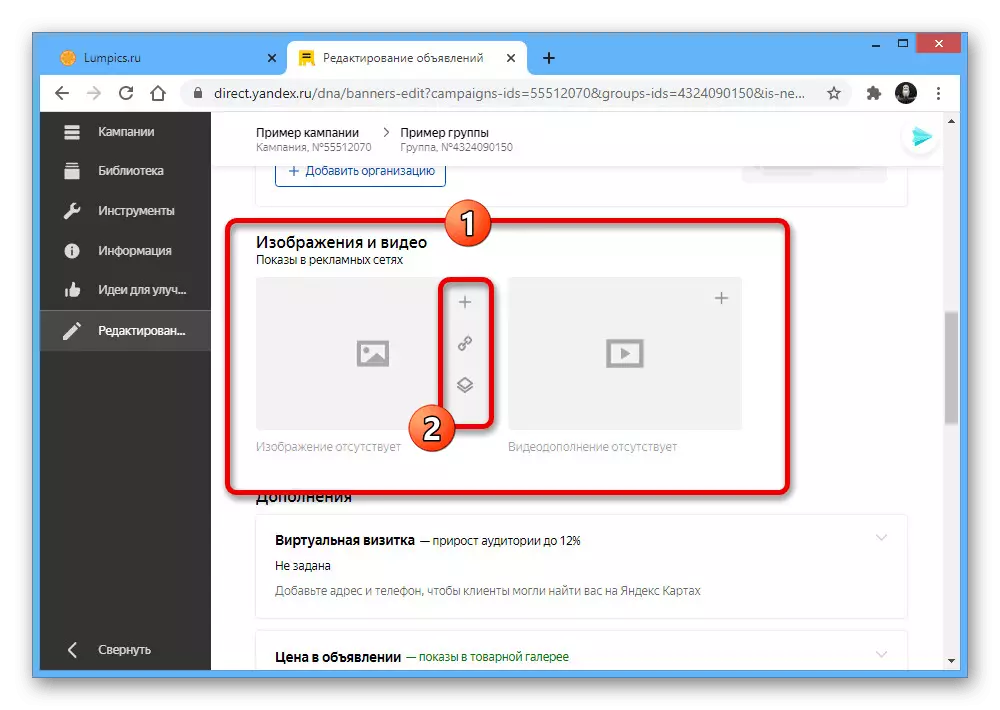
Se você adicionar um arquivo gráfico, poderá recorrer a um método de inicialização alternativo usando o ícone do link. Nesse caso, será suficiente para inserir um URL direto e confirmar o procedimento.

Além disso, as imagens podem ser adicionadas a partir da galeria, acessível quando você pressionar o último botão no bloco especificado. Nesse caso, todos os arquivos que você adicionam são exibidos automaticamente nesta seção.
- Independentemente do método de inicialização selecionado, a janela "Crop" será aberta com a capacidade de selecionar a proporção lateral. Para completar a configuração, use o botão "Salvar" no canto inferior esquerdo.
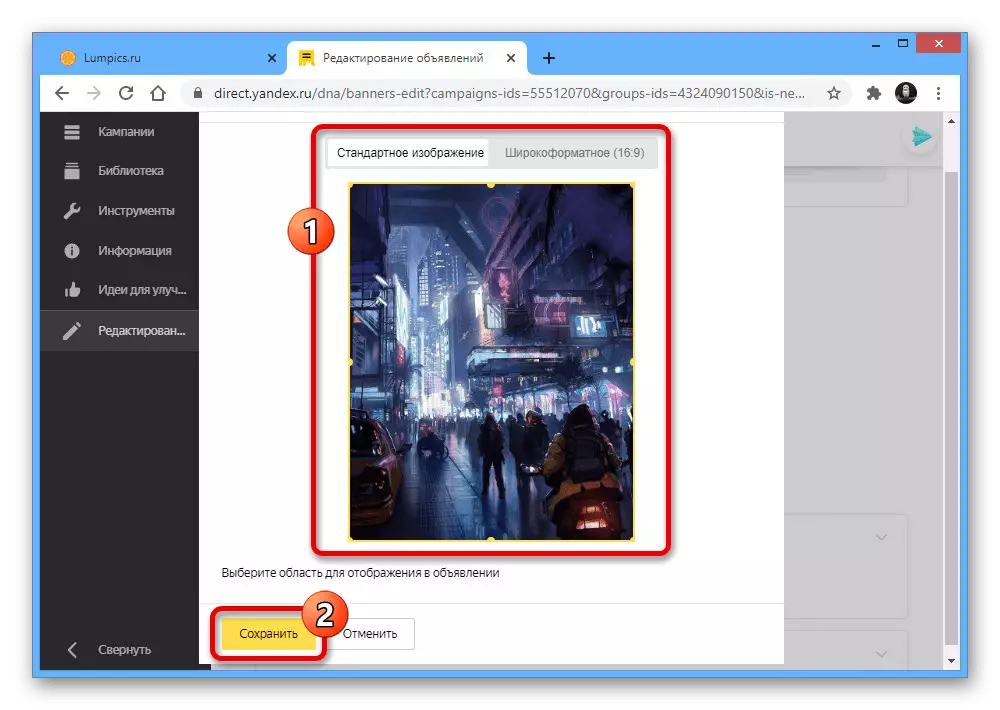
Após a conclusão do download, a imagem preencherá automaticamente o anúncio. Você pode se familiarizar com a visualização em uma das seguintes subseções.

Trabalhar com criativos
- Em alguns anúncios, bem como ao adicionar complementos de vídeo, você pode usar a criatividade. Isso permite que você dê uma aparência mais atraente de anúncio e não se preocupe com a adaptabilidade.
- Quando você abre a janela Designer Creative na guia Modelos padrão, selecione a opção apropriada. No futuro, você pode encontrar modelos usados anteriormente na seção "My Creative".
- Usando as configurações na parte direita do Editor, adicione todas as informações necessárias, imagens, incluindo o logotipo e decida sobre o desenho de cores. Em geral, se você tiver uma ideia do resultado final, não deve haver problemas, além de, dada a presença de visualização.

Por favor, note que a criação de criatividade para o suplemento de vídeo difere do gráfico de texto habitual. Nesse caso, não apenas o vídeo em si é necessário, mas também gravações de áudio impostas no topo.
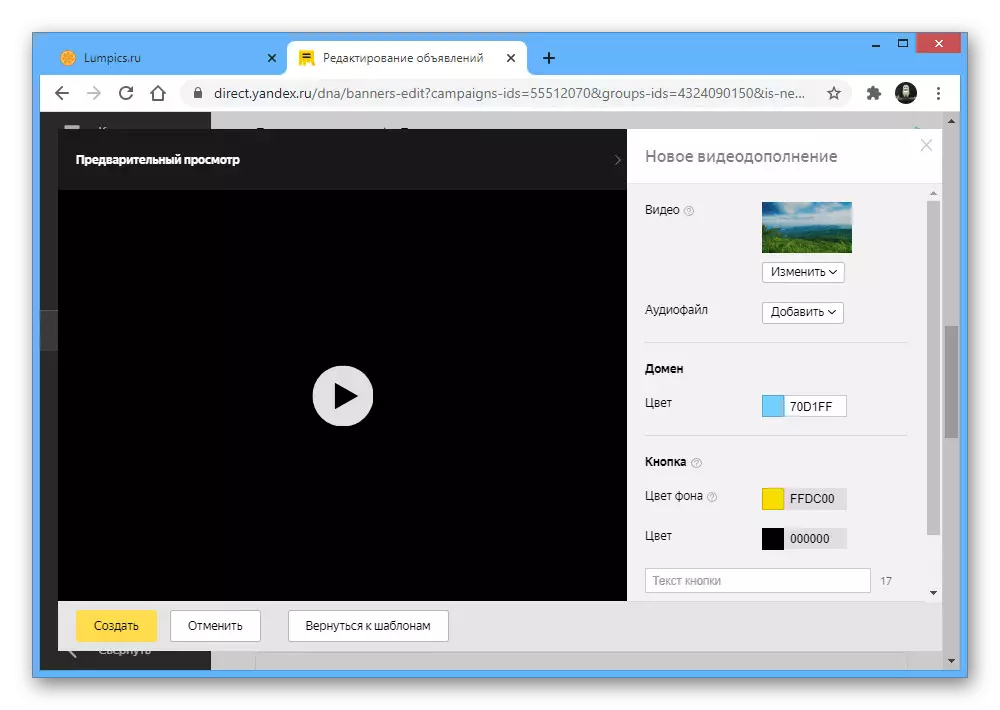
Quando a configuração estiver concluída, basta clicar em "Criar" para retornar ao editor principal.


Suplementos
- No bloco "add-on", você pode adicionar informações adicionais, incluindo o "cartão virtual", já mencionado anteriormente, além de "referências rápidas" descritas em uma instrução separada no site.
Leia mais: Adicionando referências rápidas em Yandex
- Se você criar publicidade alguns produtos, poderá adicionar informações de preço. Ao mesmo tempo, o anúncio estará na Galeria de Título.
- Com a ajuda de "esclarecimentos", você pode adicionar a publicidade várias linhas apontando para as principais vantagens de uma organização ou produto. Considere que cada opção é testada.
- Antes de salvar o anúncio, você pode se familiarizar com o resultado no bloco direito ou em uma página separada da página.

Tendo entendido com a configuração, use o botão "Salvar" para enviar publicidade para moderação. Após a conclusão, você receberá uma notificação.